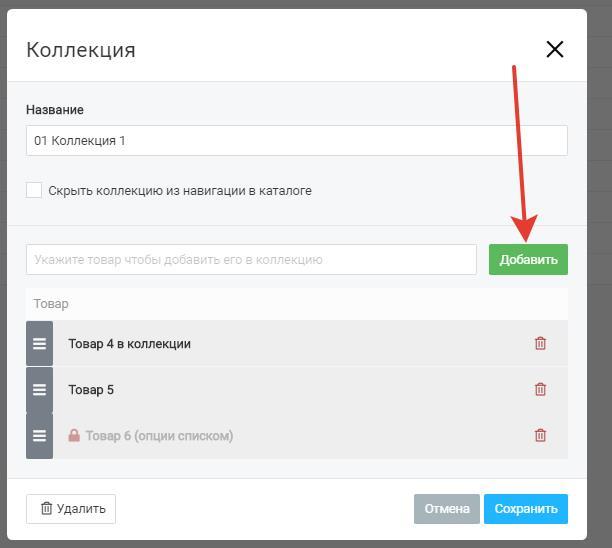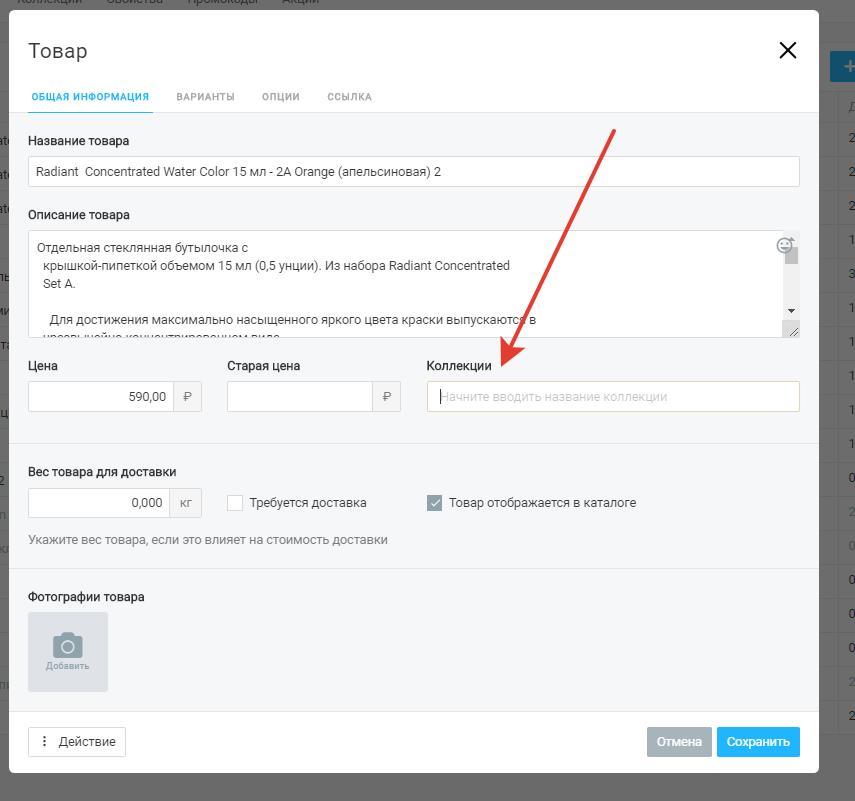Параметры доставки задаются в Настройки - Онлайн-магазин - Настройка стоимости доставки.
Чтобы доставка добавлялась к товару в его карточке необходимо установить флажок "Требуется доставка"
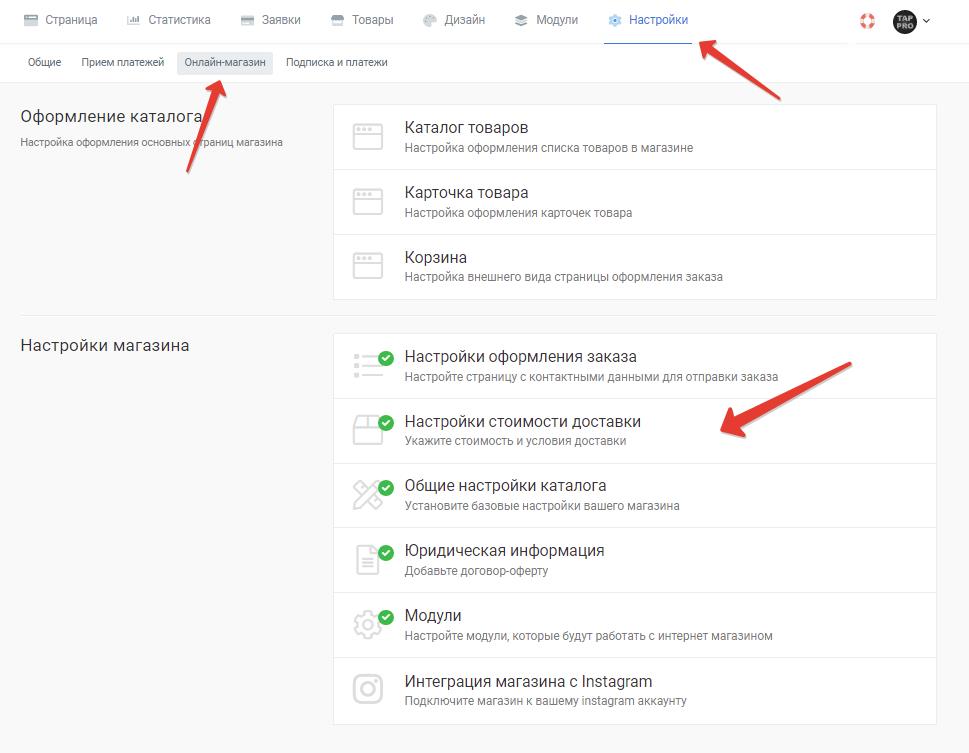

Для того, чтобы к заказу добавлялась стоимость доставки и предлагалось ввести данные адреса необходимо установить флажок "Требуется доставка" в карточке каждого товара, которому требуется доставка. Параметры доставки (стоимость, список полей для сбора данных) задаются в Настройки - Онлайн-магазин - Настройка стоимости доставки.
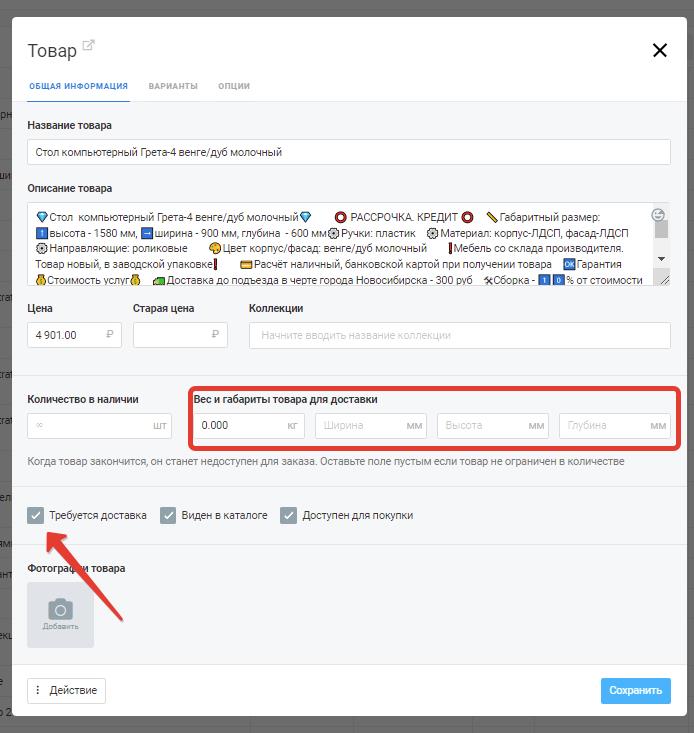
Необходимо его включить в Настройки - Товары - Настройка стоимости доставки (самый нижний вариант доставки). Надпись "Другие страны" можно заменить на нужную вам.

Основное назначение магазина в нашей системе - организация продаж товаров. Через магазин можно продавать как физические товары (в том числе, требующие доставки), так и цифровые (инфопродукты).
Но для цифровых товаров более удобно использовать блок "Форма и платежи" (обычно размещается на отдельной странице, см. соответствующие разделы ЧаВо), который предоставляет более широкие возможности настройки.
Необходимо прописать требуемые страны в настройках калькулятора (на обоих вкладках, даже если настройка только по цене или только по весу).
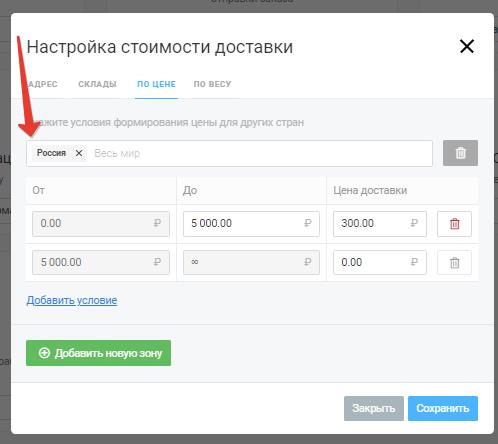
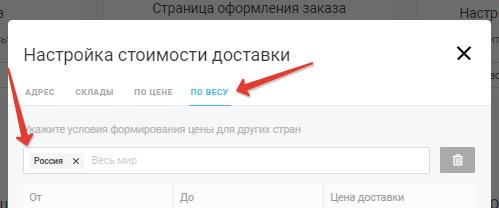
Перейдите в Настройки - Товары - Настройка стоимости доставки. Создайте нужный набор вариантов стоимости доставки. Возле названия каждого способа доставки есть ссылка "Поля", кликнув по которой будет показано контекстное меню, где флажками можно отметить нужный для этого способа доставки набор полей данных.
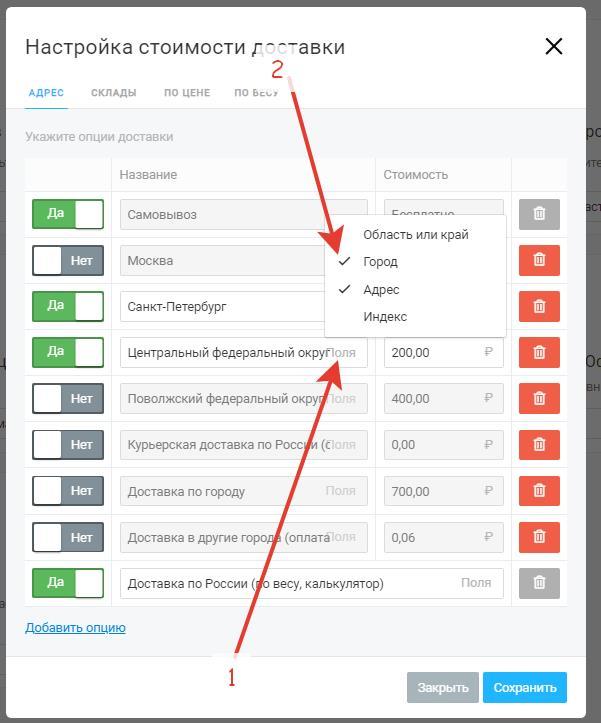
Добавьте блок "Ссылка" с действием "Открыть магазин"
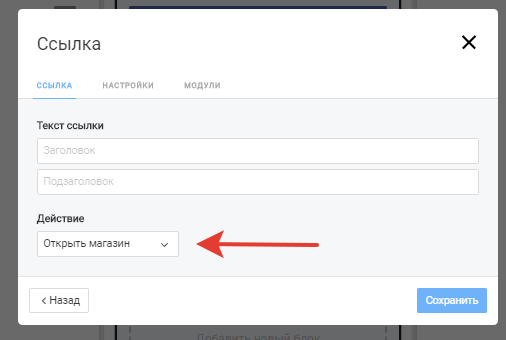
Укажите адреса ваших пунктов выдачи на вкладке "Склады", тогда при выборе варианта "Самовывоз" будет предлагать выбрать нужный склад.
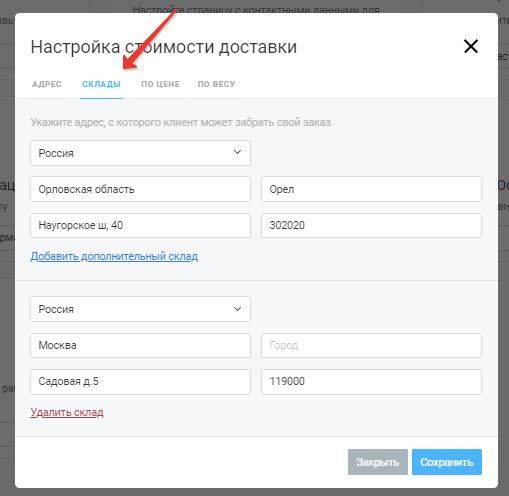
Магазин в Taplink может работать в двух режимах:
- витрина (без кнопки купить, просто демонстрация товаров)
- магазин (с возможностью положить в корзину и приемом оплат)
Переключение между ними выполняется через
Чтобы кнопка корзина была видна этот переключатель должен находится поставить в положении НЕТ.
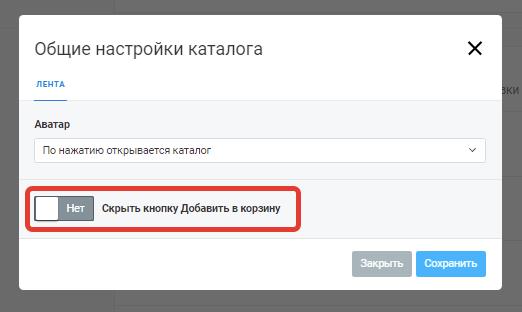
На текущий момент такая возможность отсутствует.
У нас цена доставки задается просто фиксированной суммой. В будущем подобная интеграция планируется, но сроков ее появления назвать пока нельзя.
Эти настройки выполняются через Настройки - Онлайн-магазин - Каталог товаров, где можно как настроить вид стандартных блоков, так и добавить любой блок, к примеру баннер или кнопку перехода в мессенджеры.
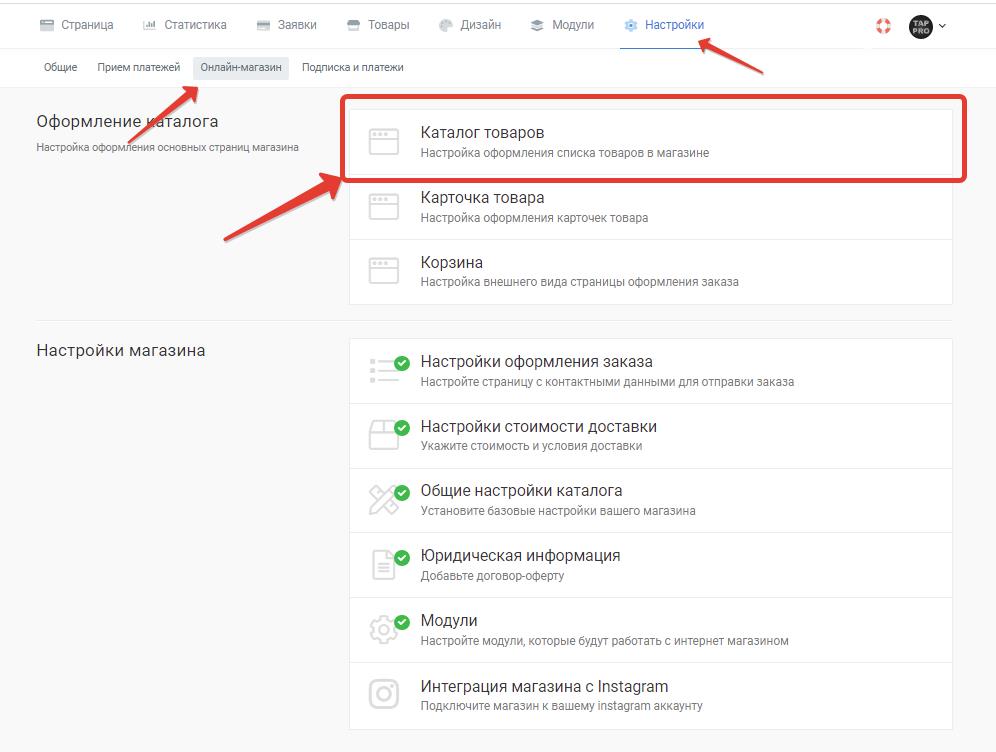
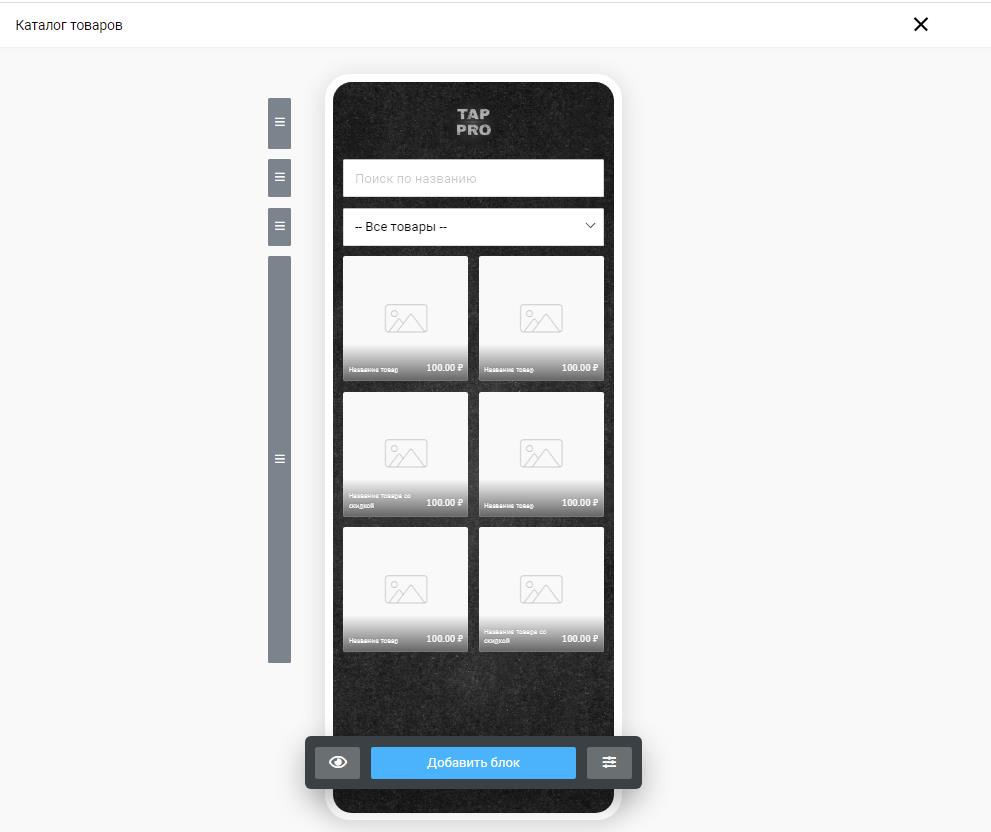
Необходимо включить соответствующий режим в Настройки - Онлайн-магазин - Каталог товаров
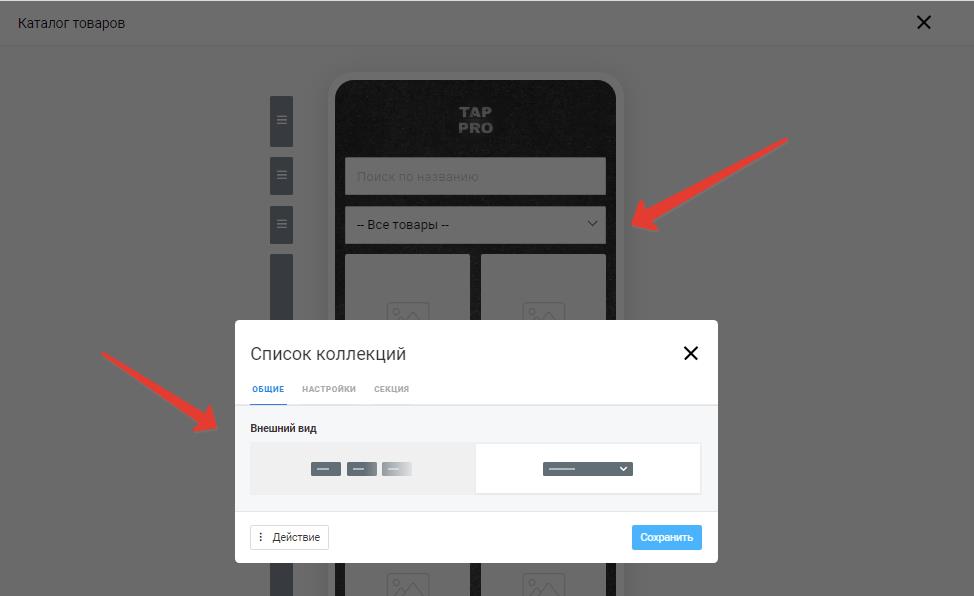
Задать нужную денежную единицу можно в Настройки - Общие - Валюта. Обратите внимание: в одном аккаунте может быть только одна валюта, для приема онлайн-платежей выбранная платежная система должна ее поддерживать.
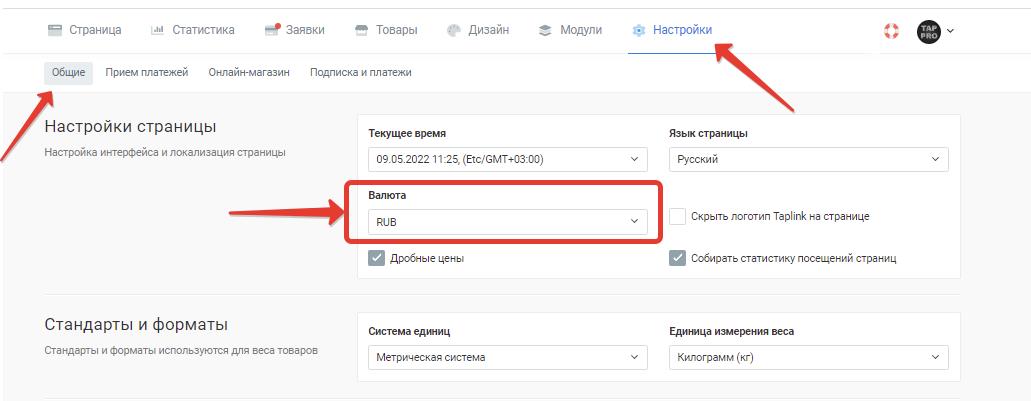
Включите фильтр для списка товаров и начните вводить его название. Также можно задействовать фильтр по коллекции и цене.
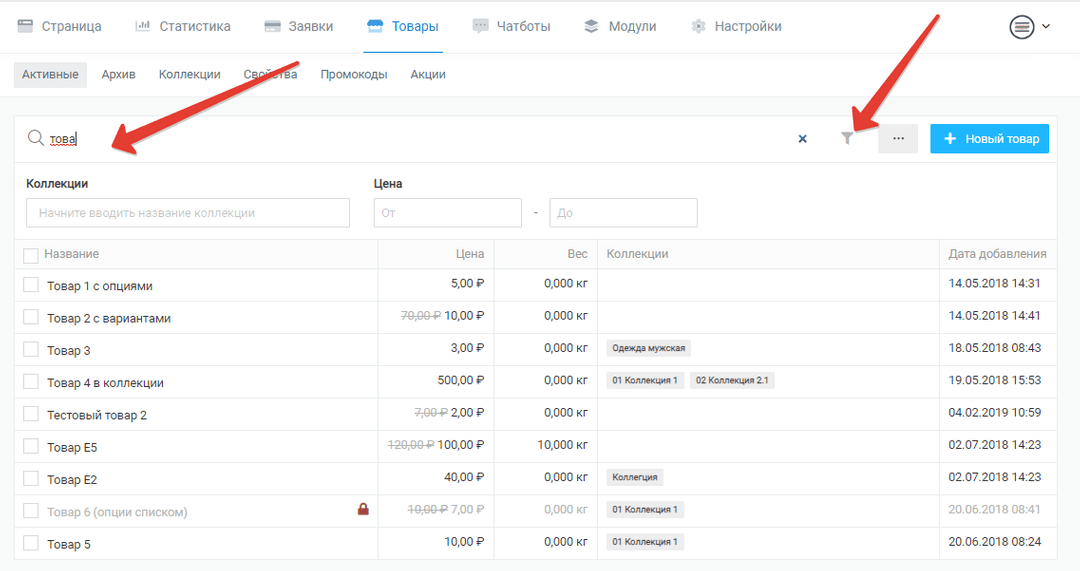
Для перехода в режим сортировки товаров на странице с их списком нажмите "..." - Настроить порядок товаров. Товары можно перетаскивать мышью.
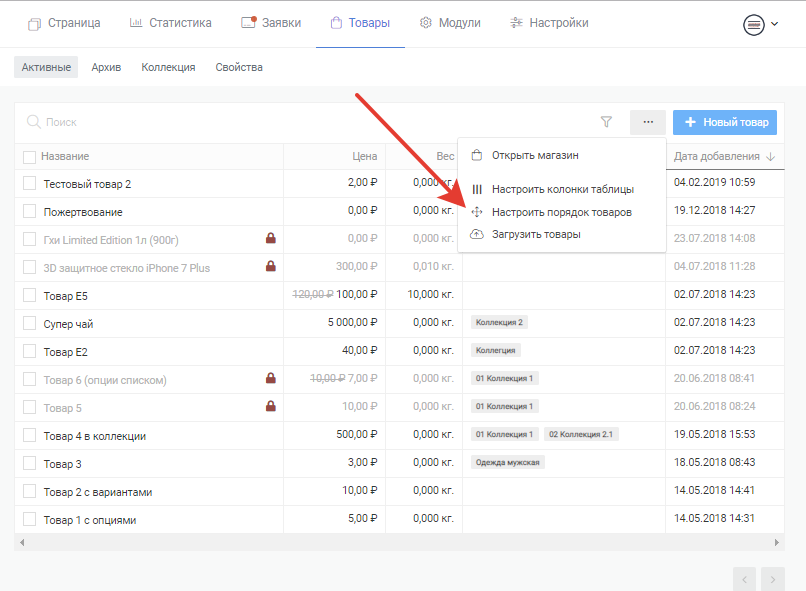
После того как товары будут расположены в нужном порядке, для сохранения сделанных настроек, нажмите кнопку "Завершить сортировку".
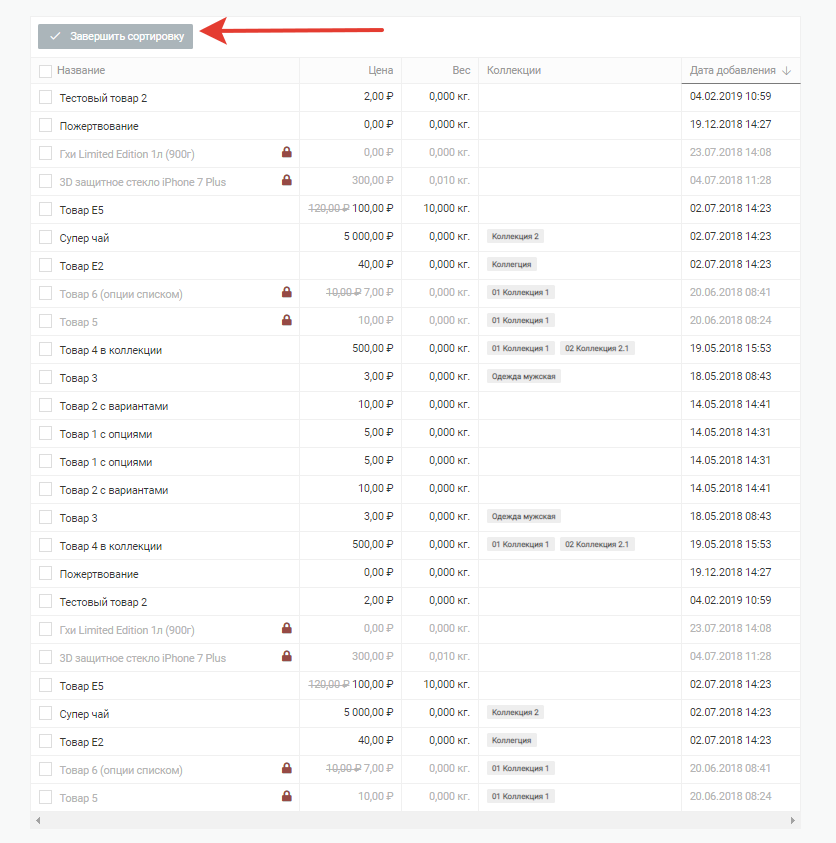
Для задания порядке следования товаров внутри коллекций служат ползунки, отображаемые слева от списка товаров входящих в коллекцию.
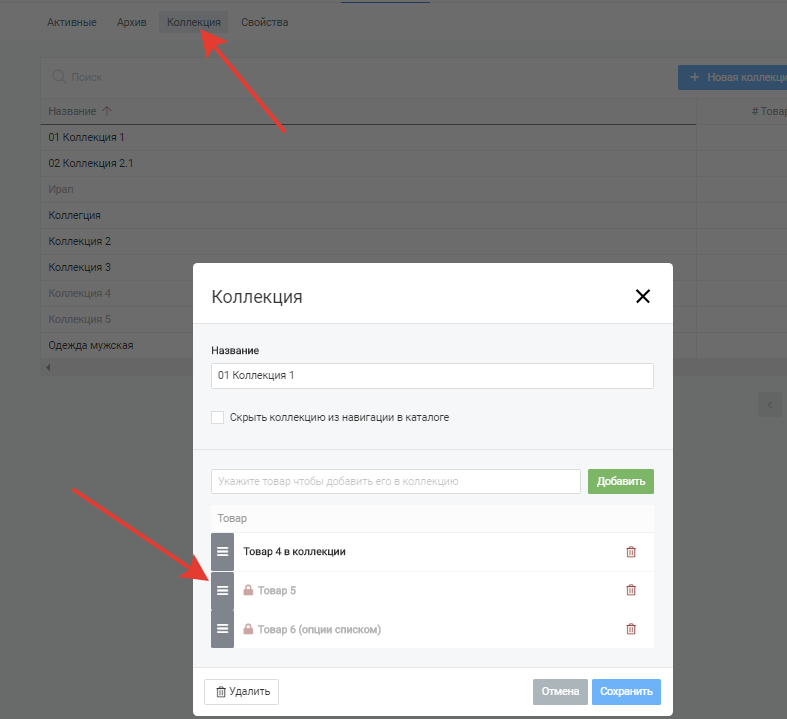
Для размещения в карточках товаров нужны фотографии с соотношением сторон 1:1, по разрешению вполне достаточно 1080*1080 точек. Для ускорения загрузки каталога у ваших клиентов рекомендуем оптимизировать фотографии по размеру через сервис https://tinypng.com/ или аналогичный.
Варианты представляют собой свойства товара, такие как цвет или размер. Покупатель выбирает 1 вариант набора свойств товара. Например, для обуви или одежды это может быть "размер" и "цвет".
Для создания вариантов товара надо создать само свойство (доступны как свойства для одного товара, так и глобальные, которые можно к любому товару в один клик применить) и составить список его допустимых значений.
Можно как добавить каждый вариант отдельно, так и все возможные комбинации в один клик. При необходимости цену каждого варианта можно настроить индивидуально.
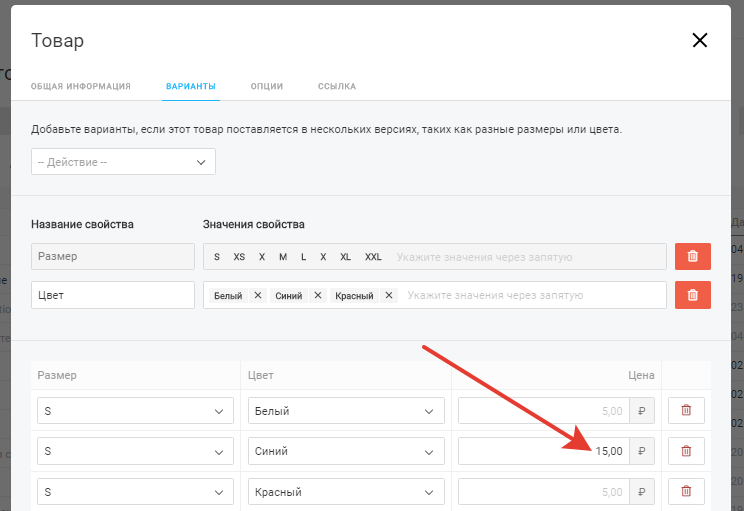
С помощью глобальных свойств удобно создавать варианты, которые должны быть общими для всех (или нескольких) товаров. К примеру, размерная сетка или цветовая гамма. После создания глобальные свойства можно применять к товарам в один клик.
Для добавления глобального свойства зайдите в Товары - Свойства и нажмите кнопку "Добавить новое свойство" (3).
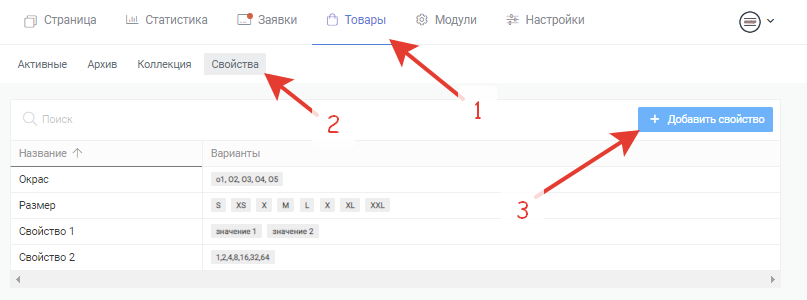
Укажите название свойства (1), его возможные значения (2) и нажмите кнопку "Добавить" (3).
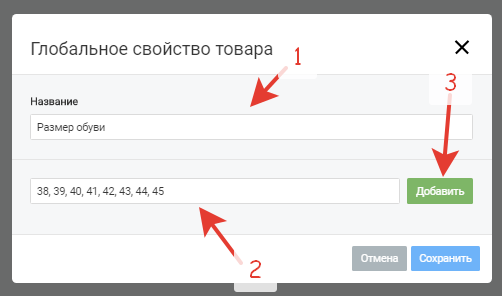
После добавления значений нажмите "Сохранить". На этом создание свойства завершено.
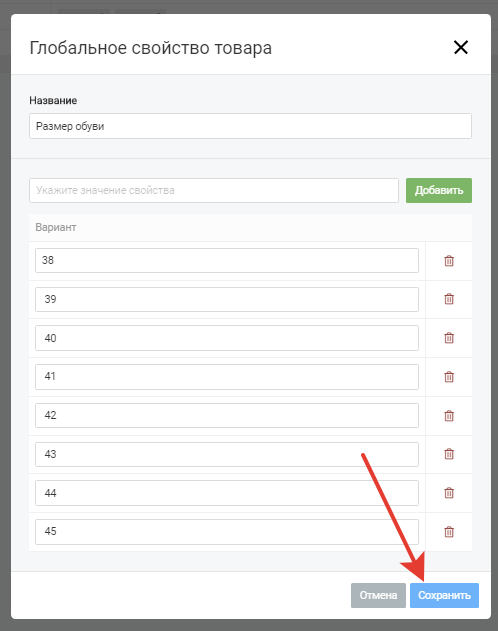
Для применения свойства к товару, в карточке нужного товара перейдите на вкладку "Варианты" и в списке выберите это свойство.
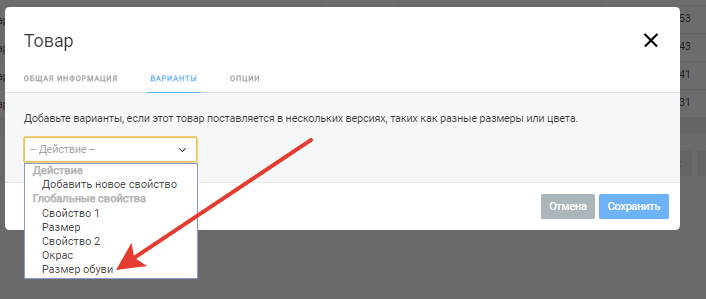
В остальном работа с глобальными свойствами не отличается от работы со стандарными вариантами товара, в частности все нужные значения можно добавить в один клик.
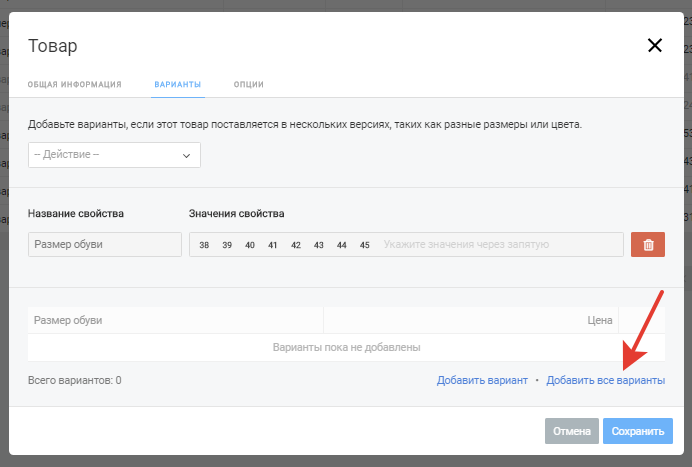
Опция - это некоторое дополнение, которое можно предложить в комплекте с товаром. К примеру, продаете очки, как опция идет чехол. К опциям также можно отнести сервисные предложения, типа расширенной гарантии.
Добавление опций выполняется на вкладке "Опции" в карточке товара (1). При создания опции необходимо указать название и цену (2). Количество опций одного товара - неограничено, для их добавления служит ссылка "Добавить опцию" (3).
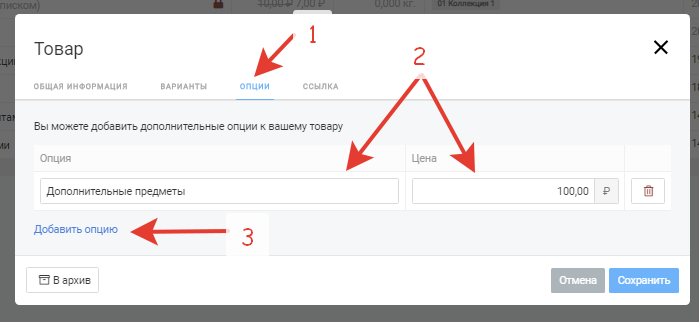
В Taplink товарные группы называются "Коллекции". Система групп (коллекций) одноуровневая. Один и тот же товар одновременно можете быть в нескольких коллекциях, что позволяет делать выборки по разным условиям. К примеру, одна и та же пара обуви может входить в коллекции "туфли" и "осень-весна", в этом случае при выборе любой из коллекций она будет отображена в списке входящих в выбранную коллекцию товаров. Список коллекций отображается по алфавиту.
Для создания коллекции переходят в Товары - Коллекции и нажимают кнопку "Новая коллекция"
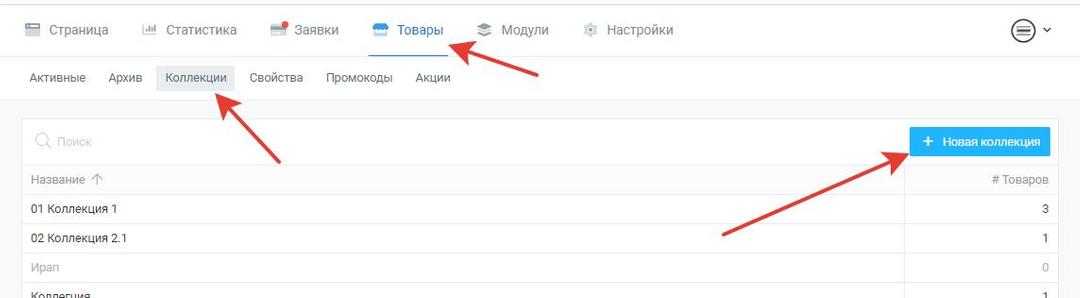
Прикрепление товара к коллекции можно выполнить в настройках коллекции (кликнув по ней в списке коллекций) или через карточку товара.